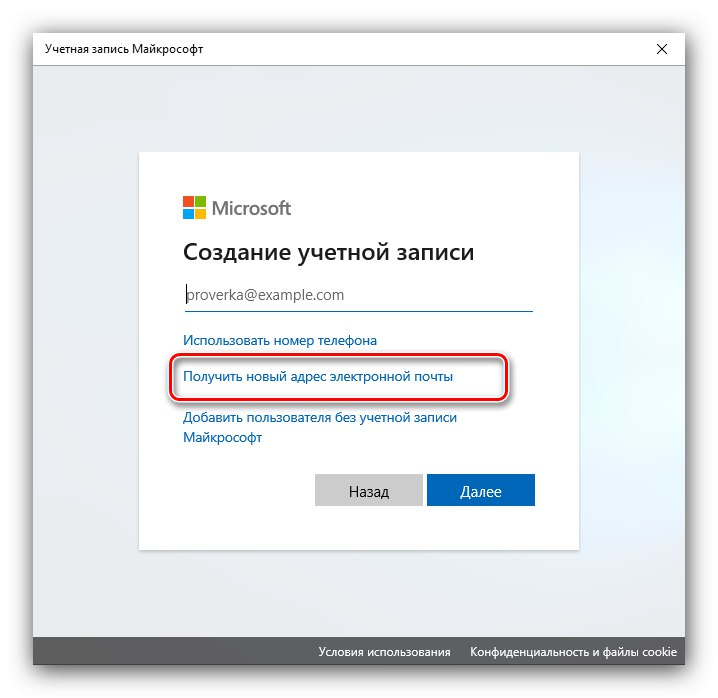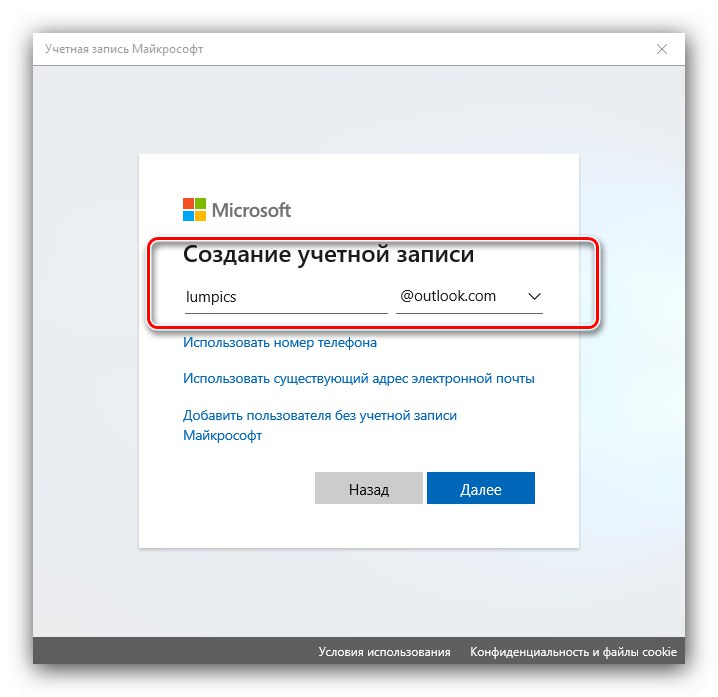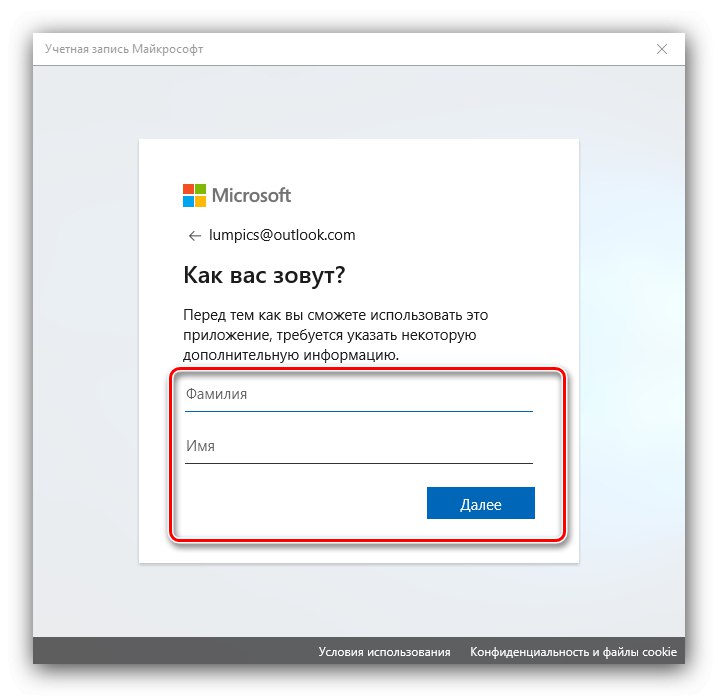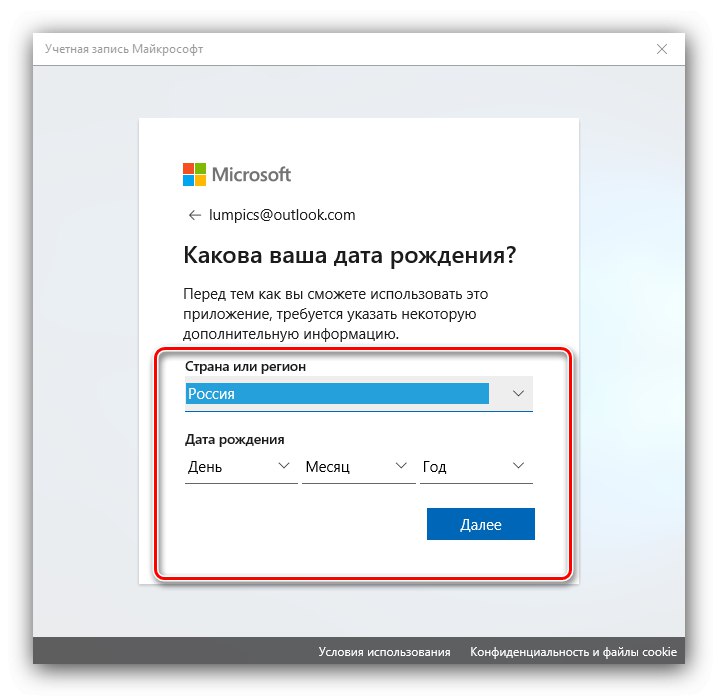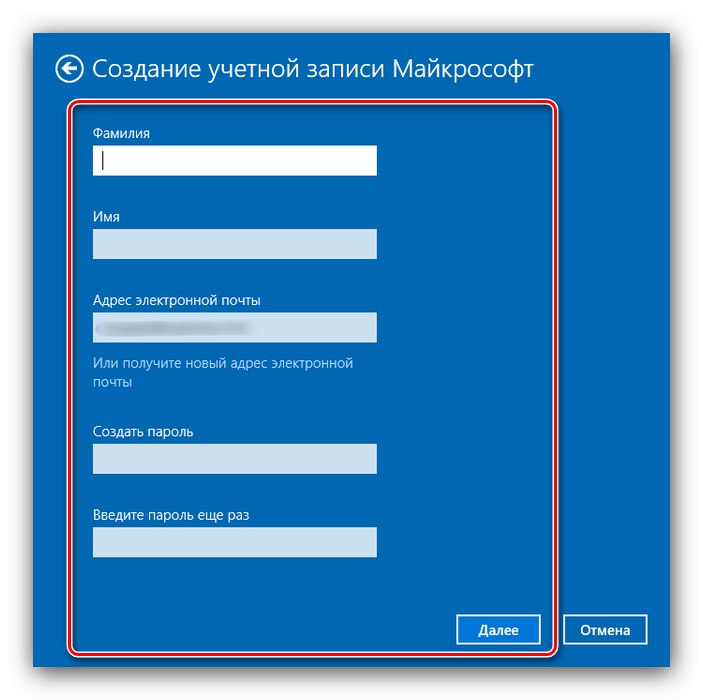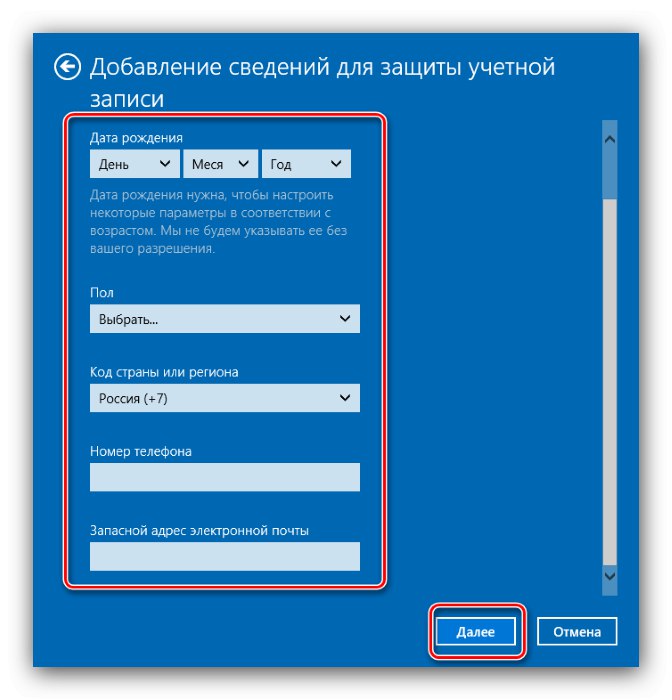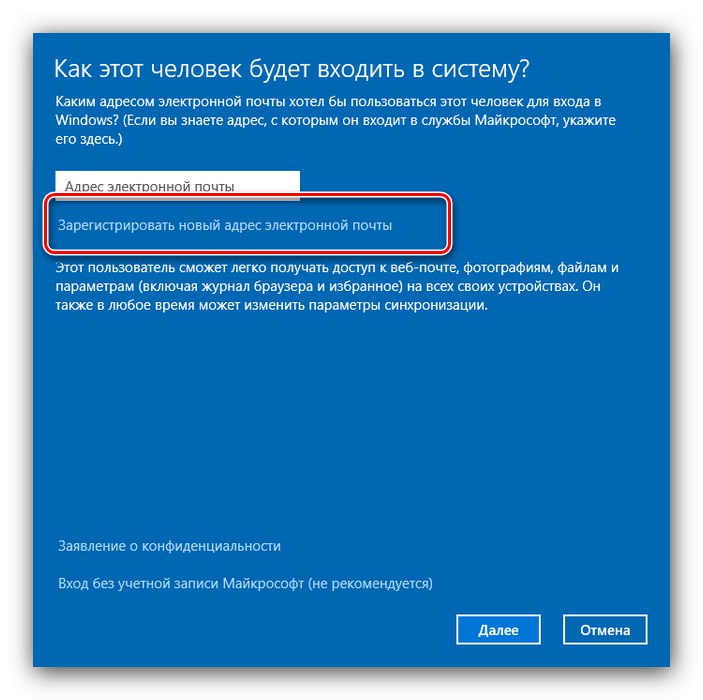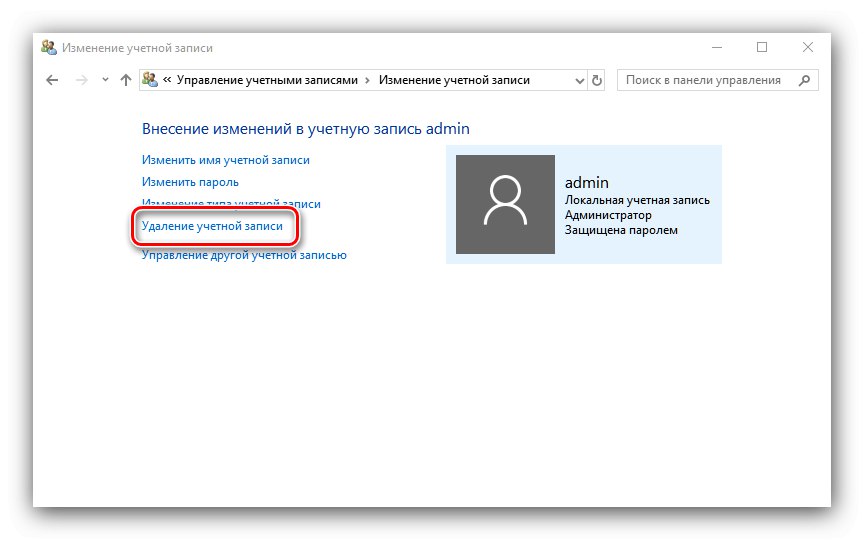Prednosti odvojenih računa u sustavu Windows 10 su očite - na primjer, možete razlikovati posao i igru. Zatim ćemo vam reći kako možete dodati novog korisnika u prvih deset.
1. opcija: Microsoftov račun
U najnovijoj verziji OS-a tvrtke Redmond korisnici se potiču da koriste Microsoftov račun koji otvara pristup brojnim internetskim uslugama programera (na primjer, OneDrive i Outlook), a također olakšava sinkronizaciju podataka. Postoji nekoliko načina za stvaranje takvog računa.
Metoda 1: "Parametri"
Naš današnji problem najjednostavnije je riješiti dodavanjem računovodstva putem dodatka "Opcije".
- Pritisnite tipkovni prečac Win + Iotvoriti prozor "Parametri"i idite na stavku "Računi".
- Koristite vezu "Obitelj i ostali korisnici" u bočnom izborniku.
- Zatim pronađite blok "Ostali korisnici" i kliknite stavku "Dodaj korisnika za ovo računalo".
- Pojavit će se sučelje za dodavanje računa. Slijedite ovaj link "Nemam podatke za prijavu za ovu osobu ".
- Ako želite koristiti adresu (koja već postoji) na nekoj drugoj usluzi pošte, unesite je, kliknite "Unaprijediti" i prijeđite na korak 7.
- Ako želite stvoriti račun na nekoj od Microsoftovih poštanskih usluga, odaberite stavku "Dobivanje nove adrese e-pošte".
![Nastavite stvarati korisnika da biste dodali Microsoftov račun u sustav Windows 10]()
Unesite željeno ime i domenu pošte, dostupni su outlook.com i hotmail.com.
![Izradite unos za dodavanje Microsoftovog računa u sustav Windows 10]()
Morat ćete unijeti svoje ime i prezime,
![Unos imena i prezimena za dodavanje Microsoftovog računa u sustav Windows 10]()
kao i matična regija i datum rođenja - ove su informacije potrebne za pristup nekim uslugama.
![Regija i datum rođenja za dodavanje Microsoftovog računa u sustav Windows 10]()
Gotovo - vaš račun je stvoren. Vratit ćete se na prozor iz prethodnog koraka, gdje ćete izvršiti odgovarajuće radnje.
- Pojavit će se alat za dodavanje računa - unesite ime za prikaz i unesite lozinku za pristup, ako je potrebno, a zatim kliknite "Unaprijediti".
- Po povratku na prozor "Parametri" obratite pažnju na kategoriju "Ostali korisnici" - tamo bi se trebao pojaviti račun koji smo dodali. Da biste ga koristili, jednostavno se odjavite i prijavite pod prethodno stvorenim.
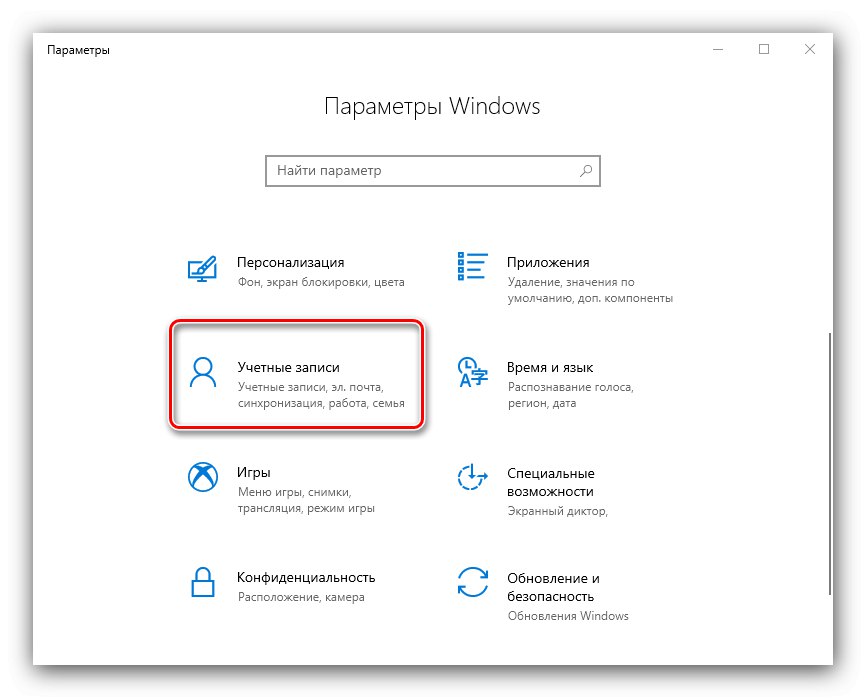
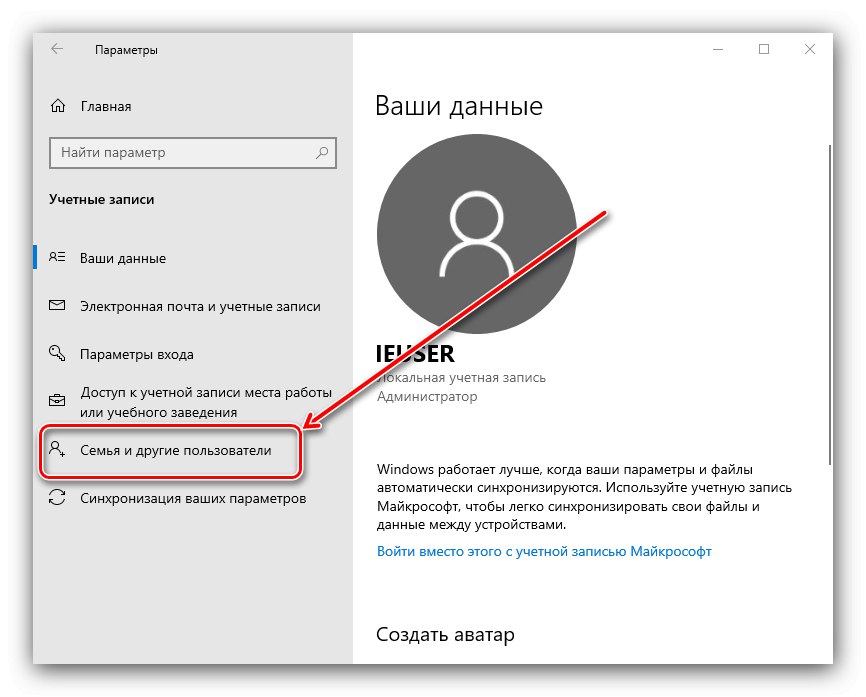
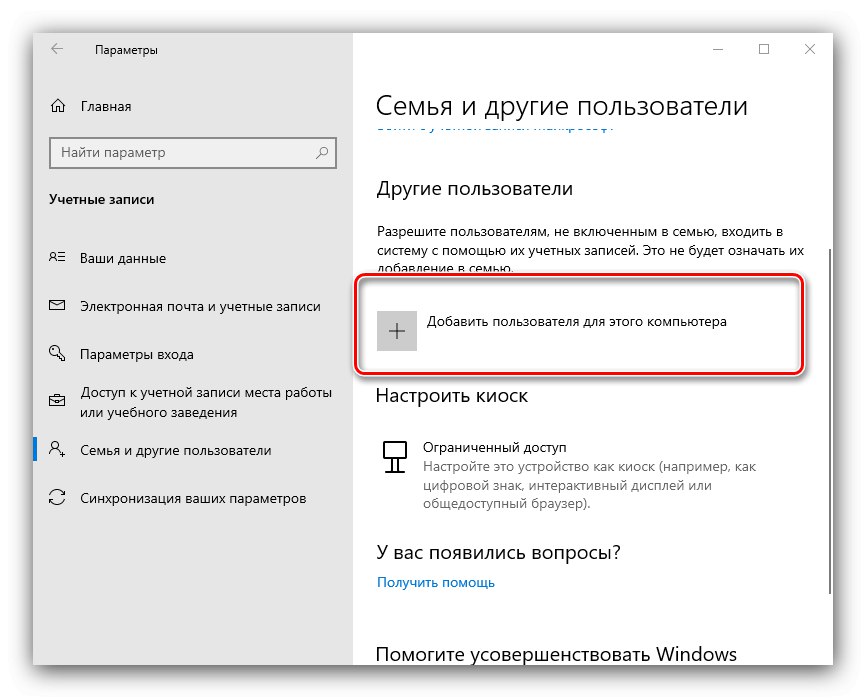
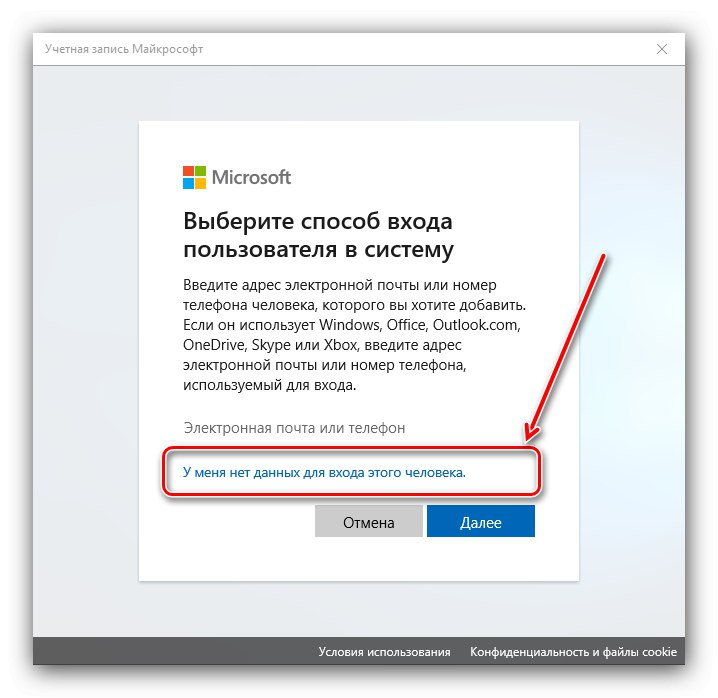
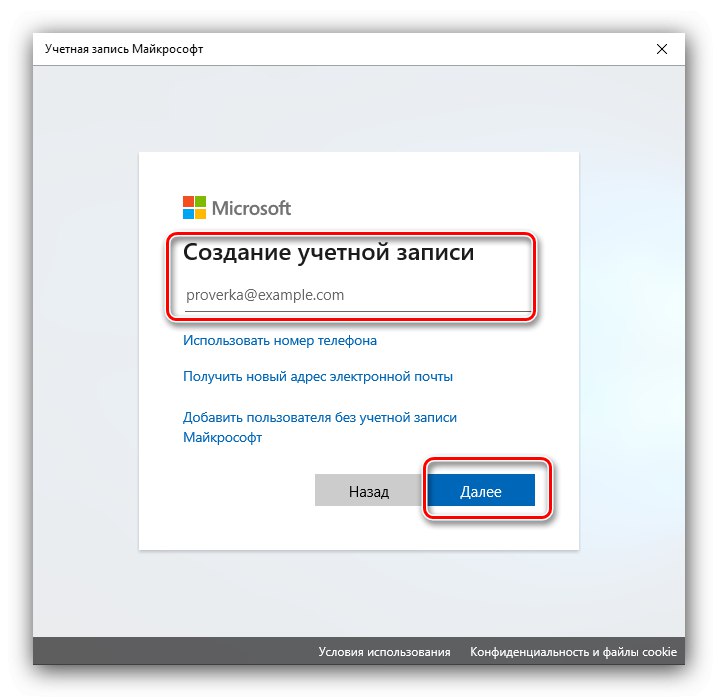
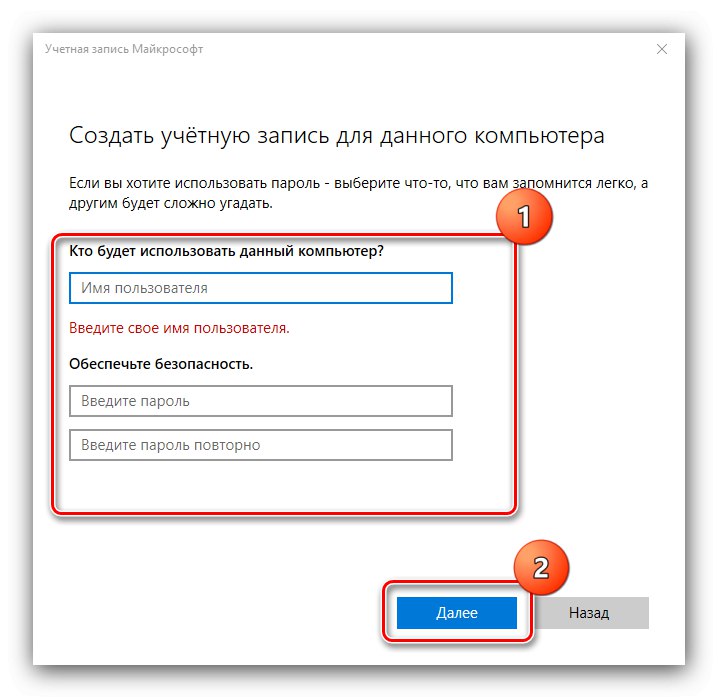
Ova je metoda najprikladnija za one koji nisu novi u sustavu Windows 10.
2. metoda: "Korisnički računi"
Druga metoda za dodavanje Microsoftovog računa je upotreba dodatka "Korisnički računi".
- Dotični alat najlakše je otvoriti putem alata "Trčanje": pritisnite tipke Win + R, unesite naredbu u okvir za tekst
kontrolirati korisničke lozinke2i kliknite "U REDU". - U sljedećem prozoru pronađite i kliknite gumb Dodati.
- Pojavit će se sučelje za dodavanje, čiji rad odgovara gore opisanim radnjama u prozoru "Parametri": da biste koristili vanjsku e-poštu, unesite je, pritisnite "Unaprijediti".
- Unesite svoje ime, prezime, prijavu i lozinku, kao i državu-regiju i upotrijebite gumb "Unaprijediti".
![Dodavanje računa treće strane putem kontrole korisničkog računa u sustavu Windows 10]()
Sada morate unijeti dodatne podatke kao što su datum rođenja i telefonski broj.
![Nastavite stvarati Microsoftov račun putem Kontrole korisničkog računa u sustavu Windows 10]()
Unesite captcha za nastavak. Također možete otkazati pretplatu na Microsoftove poštanske poruke.
- Ako trebate stvoriti račun na Microsoftovim domenama, prvo kliknite vezu "Registrirajte novu adresu e-pošte".
![Instaliranje novih korisnika putem kontrole korisničkog računa u sustavu Windows 10]()
Zatim ponovite korake iz prethodnog koraka, samo u fazi dodavanja podataka, smislite ime i odaberite određenu domenu za novu e-poštu.
- Kliknite za nastavak "Gotovo".
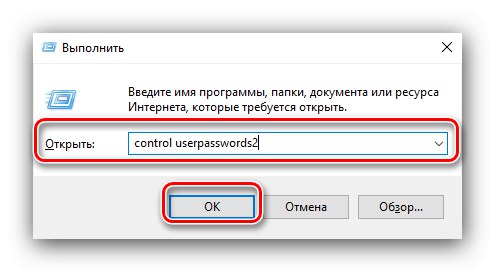
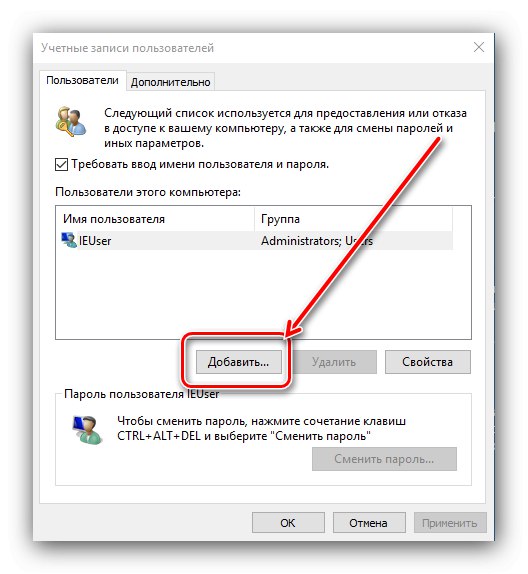
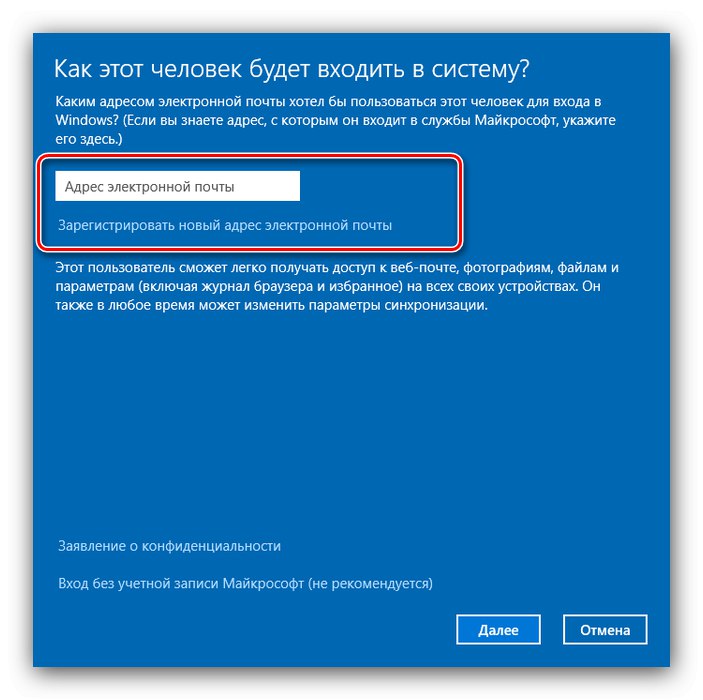
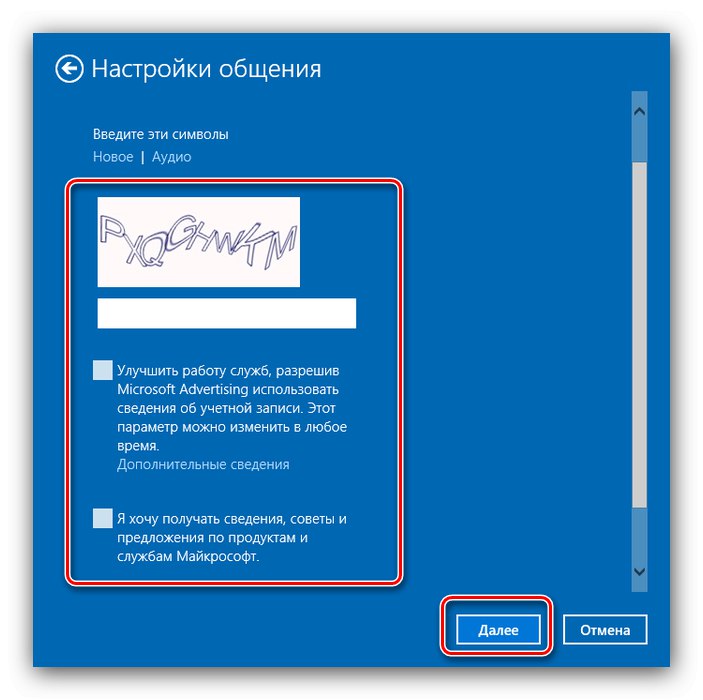
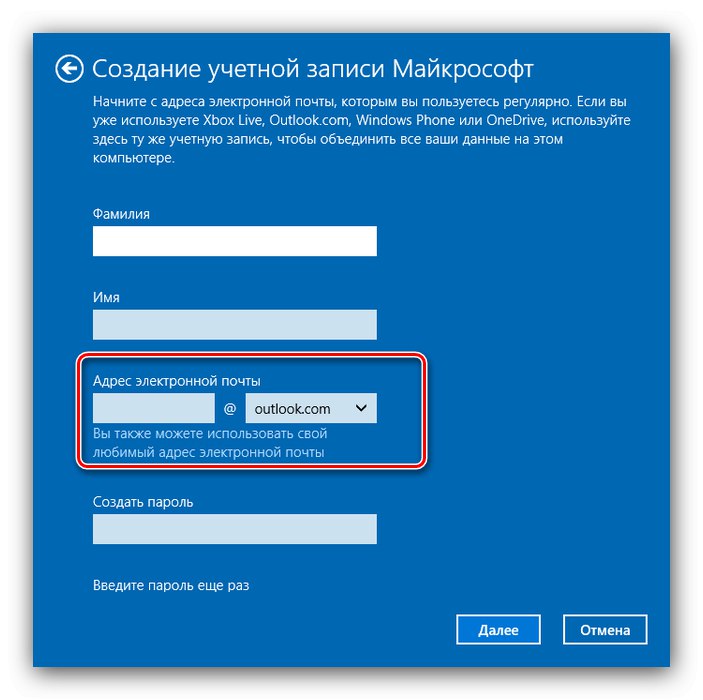
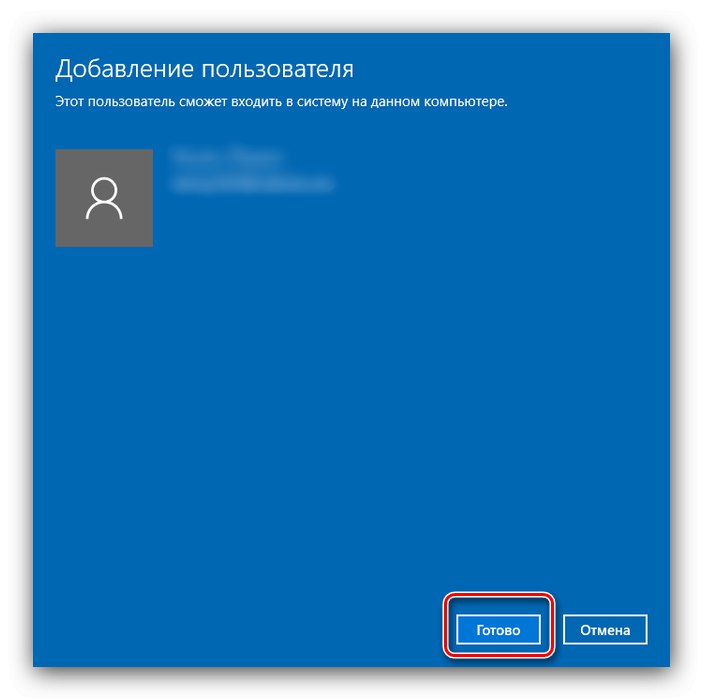
Time je posao s dotičnim alatom završen.
Opcija 2: lokalni račun
Ako ne koristite Microsoftove usluge ili jednostavno ne želite stvoriti mrežni račun, možete jednostavno dodati lokalnog korisnika. Ova se operacija može izvesti na velik broj načina, o glavnim o kojima smo već ranije razgovarali.
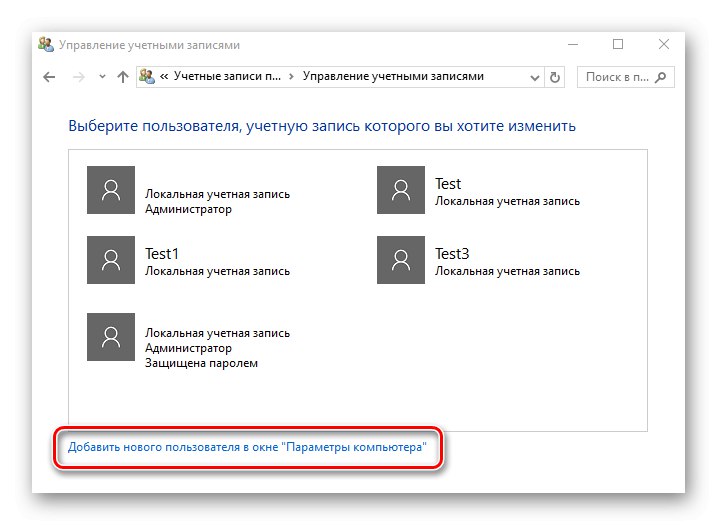
Lekcija: Dodavanje novog lokalnog korisnika u sustavu Windows 10
Rješavanje nekih problema
Proces stvaranja novih korisnika mogu otežati određeni problemi.
Stavke za dodavanje korisnika su neaktivne
U nekim slučajevima pokušaji dodavanja računa propadaju - čini se da sustav ne reagira na pritiskanje odgovarajućih gumba. To često znači da je stroga kontrola korisničkog računa (UAC) aktivna u sustavu i stoga je treba ukloniti.
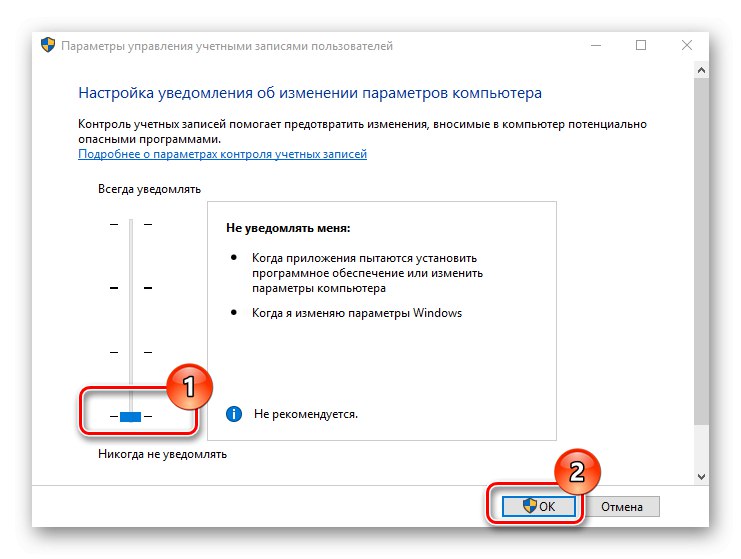
Više detalja: Onemogućite UAC u sustavu Windows 10
Novi račun je dodan, ali po defaultu se pokreće glavni
To znači da opcija za pozivanje korisničke promjene nije aktivna u sustavu. Kvar možete popraviti uređivanjem unosa u "Uređivač registra".
- Otvorite zasun "Trčanje", unesite upit
regediti pritisnite "U REDU". - Idite na sljedeći ključ registra:
HKEY_LOCAL_MACHINESOFTWAREMicrosoftWindowsCurrentVersionAuthenticationLogonUIUserSwitchS desne strane pronađite parametar "Omogućeno" i dvaput kliknite na njega lijevom tipkom miša.
- Postavite vrijednost parametra 1, zatim pritisnite "U REDU".
- Zatvori "Uređivač registra" i ponovno pokrenite računalo - problem bi trebao biti riješen.
- Ako gornja mjera nije pomogla, znači da koristite administratorski račun ugrađen u sustav. Pokušajte ga onemogućiti.
![Uklonite račun da biste riješili probleme sa stvaranjem novog računa u sustavu Windows 10]()
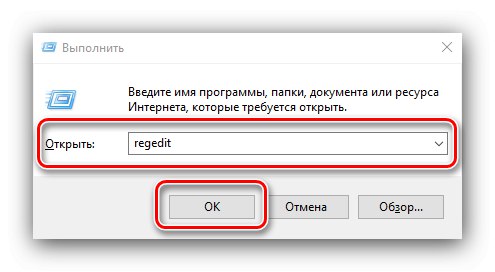
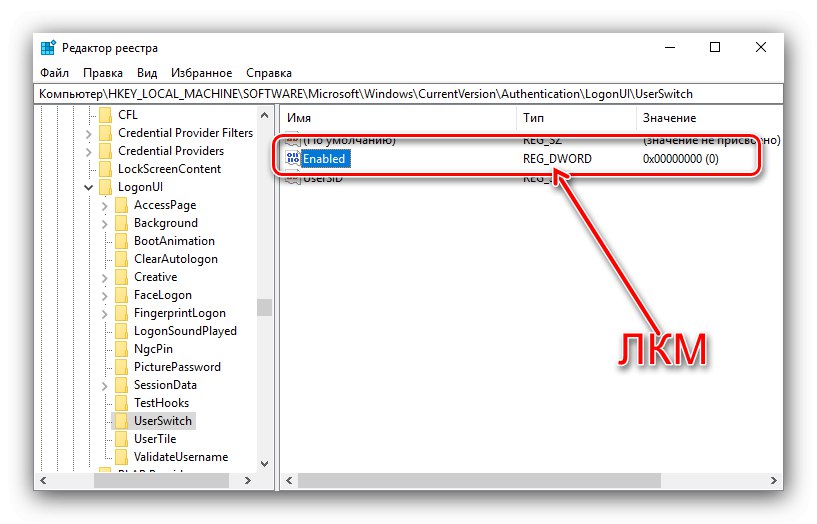
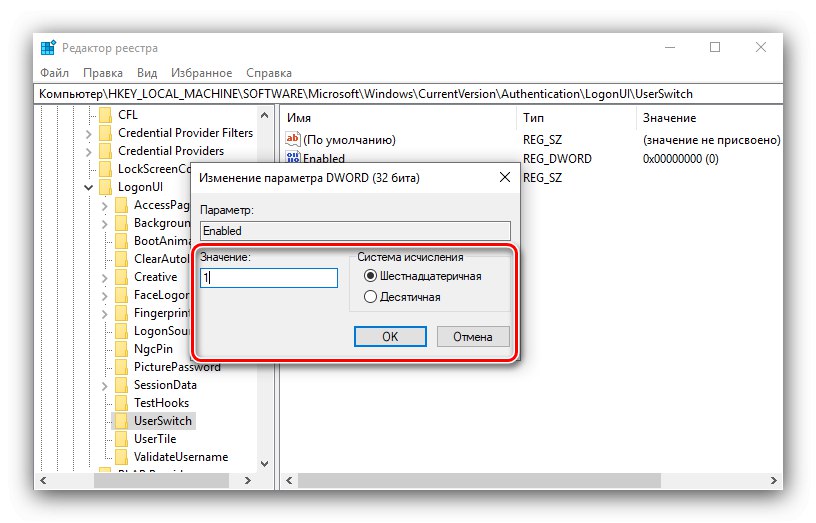
Stoga smo vas upoznali s načinima stvaranja novog korisnika u sustavu Windows 10. U ovoj operaciji nema ništa komplicirano, samo trebate slijediti upute.